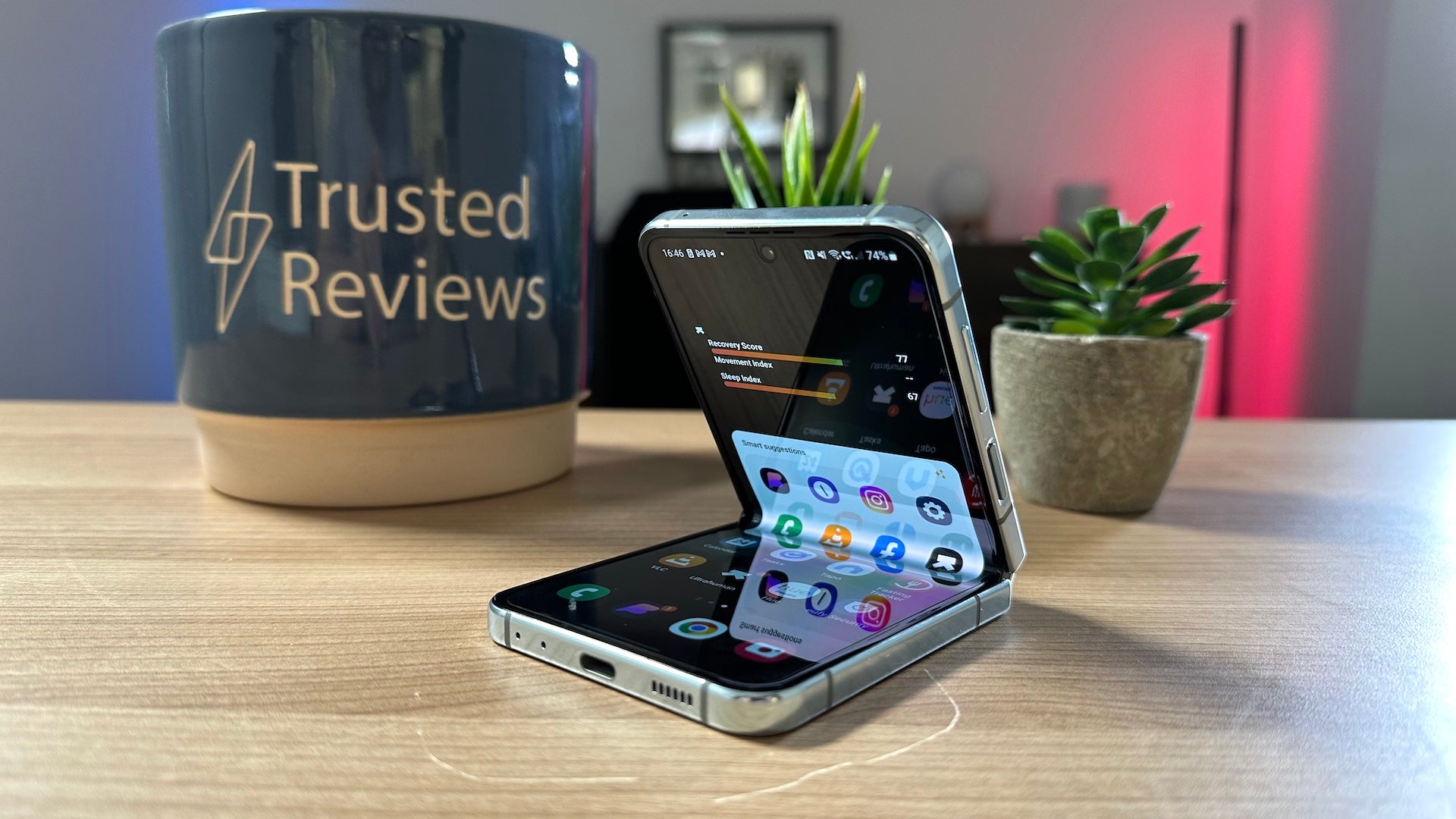En janvier 2023, Apple a publié une mise à jour logicielle HomePod 16.3 qui ajoute la détection d’humidité et de température au HomePod de deuxième génération et à tous les mini modèles HomePod. Cet article explique comment utiliser les fonctionnalités.
En janvier 2023, Apple a annoncé un HomePod pleine grandeur de deuxième génération avec des capteurs de température et d’humidité qui peuvent être utilisés pour mesurer le climat intérieur, mais il a également publié une mise à jour logicielle qui a apporté la même fonctionnalité aux modèles HomePod mini existants.
Le HomePod mini d’Apple était connu pour avoir des capteurs de température et d’humidité inutilisés, mais maintenant Apple a mis à jour le logiciel, ces capteurs sont également des fonctionnalités disponibles sur le plus petit haut-parleur intelligent. Malheureusement, ces capteurs ne sont pas inclus dans le HomePod de première génération.
Pour obtenir une lecture des capteurs, assurez-vous d’avoir mis à jour votre iPhone ou iPad vers 16.3 ou version ultérieure, ce qui devrait vous permettre de mettre à jour le logiciel HomePod vers 16.3, puis suivez ces étapes.
- Ouvrez le Domicile app sur votre iPhone ou iPad.
- Sélectionnez votre maison, puis la pièce dans laquelle se trouve le HomePod. Sinon, appuyez sur le Climat bouton en haut de l’écran principal de votre maison.
- Cherchez le Température et Humidité relevés en haut de l’écran. Si vous avez plusieurs capteurs de température dans la pièce, il en affichera une moyenne. (Si vous venez de mettre à jour votre HomePod, les capteurs peuvent avoir besoin de quelques minutes pour se calibrer.)
- Appuyez sur la lecture, puis appuyez à nouveau sur le bouton du capteur pour accéder à plus d’options.
- Dans la carte de menu qui apparaît, vous pouvez changer le nom du capteur, changer la pièce à laquelle il est lié, vérifier son état et ajouter une automatisation.
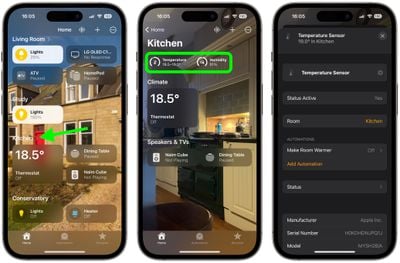
C’est tout ce qu’on peut en dire. Notez que vous pouvez également appuyer sur le bouton Climat dans l’écran principal de l’application Accueil pour obtenir une lecture Assurez-vous de vérifier les options d’automatisation, qui peuvent être pratiques pour activer d’autres appareils dans la pièce en fonction d’une augmentation ou d’une baisse de température/humidité.